
Making Off, Folge 1: Bayerischer Wald.
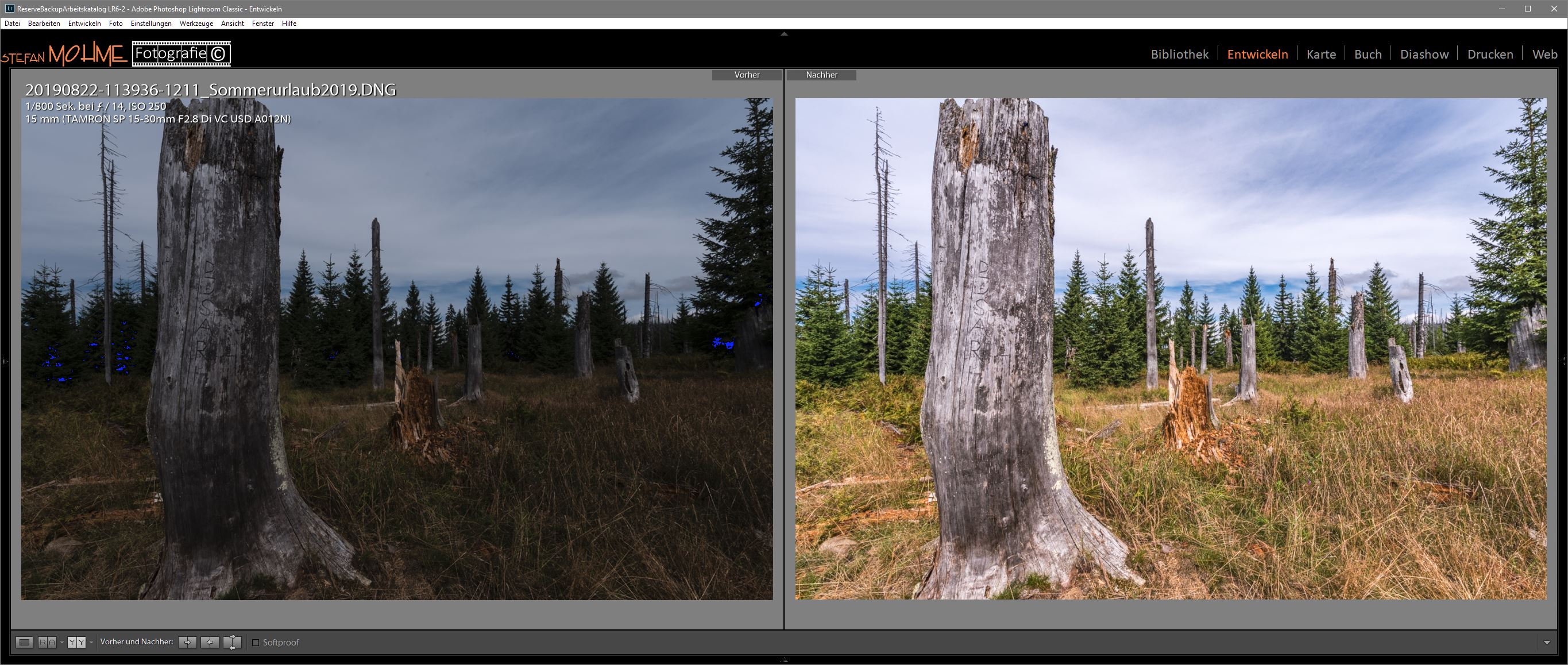
In meiner neuen Kategorie „Making Off“ hier auf dem Blog möchte ich in loser Folge exemplarisch an ausgewählten RAW Bilder den Entstehungs – und Entwicklungsprozess in Lightroom bzw. Luminar oder der NIK Kollektion beschreiben.

Making Off, Folge 1
Da es immer wieder Anfragen zum „Making Off“ der Bilder gibt, starte ich heute mit Folge 1 und einem aktuellen Bild aus unserem diesjährigen Sommerurlaub mit Titel Bayerischer Wald. Natürlich wird es auch HDR, Panorama oder Schwarz Weiß Bilder in dieser Kategorie geben.
Making Off, Folge 1
Einleitung / Bildenstehung
Das Bild, mit welchem ich mich heute beschäftigen möchte, scheint auf den ersten Blick kaum die Mühe zu lohnen. Entstanden ist es dieses Jahr auf unserer Wanderung zum Lusen im Bayerischen Wald. Mir sind die vielen toten Bäume / Baumstämme aufgefallen, die auf dieser Wiese standen und diese mit ihrer Erscheinung dominiert haben. Diesen dominierenden Eindruck des „Totholzes“ wollte ich gerne einfangen.
Aufgenommen habe ich alles mit meiner Nikon D750 mit Zeitautomatik mit 1/800 sek. bei Blende 14, um möglichst auch den Baumstamm im Vordergrund scharf abzubilden. Als Objektiv habe ich mein Tamron 15-30 mm F/2,8 mit 15 mm verwendet. Da ich die Belichtungsmessung mit der Lichterbetonten Messung vorgenommen habe, um den Himmel vor ausgefressenen Lichtern zu schützen, ist es natürlich insgesamt viel zu dunkel.
Bayerischer Wald
Wir wechseln in das Entwickeln Modul 1 von Lightroom*. Als Erstes aktivieren wir die Unter- und Überbelichtungswarnanzeigen. Anschließend werfen wir einen Blick auf das Histogramm 2. Nicht erst nach diesem Blick erkennen wir, dass das Bild viel zu dunkel ist. Da ich mit meiner Nikon D750* bei viel Himmelsanteil im Bild die Funktion Lichterbetonte Messung verwende: Die Kamera richtet sich mit der Belichtung dann nach den hellsten Motivbereichen.
Mit dieser Methode lässt sich der Detailverlust in den »Lichtern« verringern, zum Beispiel beim Fotografieren von Bildern mit viel Himmelsanteil. Das führt dann natürlich zwangsläufig zur latenten Unterbelichtung des restlichen Bildes. Diese Unterbelichtung lässt sich aber ohne große Probleme bei dem hervorragenden Dynamikumfang der Nikon D750 in Lightroom korrigieren. Ein überbelichteter Himmel mit ausgefressenen Lichtern lässt sich jedoch nicht wieder herstellen und hinterlässt gerade beim Drucken Flächen ohne Farbdeckung. Ein absolutes „No-Go“, gerade im Fine Art Druck!

Lightroom Entwickeln Modul
Mit blauem Farbton sieht man im Bild auch direkt die unterbelichteten Stellen, die schwarz zulaufen und keine Zeichnung mehr haben. Dies gilt es in jedem Fall zu korrigieren. Mein Arbeitsablauf – neudeutsch „Workflow“ – entspricht dabei weitestgehend den Empfehlungen von Adobe. Ich arbeite mich von oben nach unten durch die einzelnen Bedienfelder.
Diese kann man seit Version 8 nach seinen Vorlieben verschieben und anpassen. Dazu klickt man mit der rechten Maustaste auf Bearbeitungsmodul und wählt Bedienfelder anpassen. Solltet ihr also eine andere Arbeitsreihenfolge bevorzugen, lässt sich diese hier auch in den Bedienfeldern entsprechend darstellen.
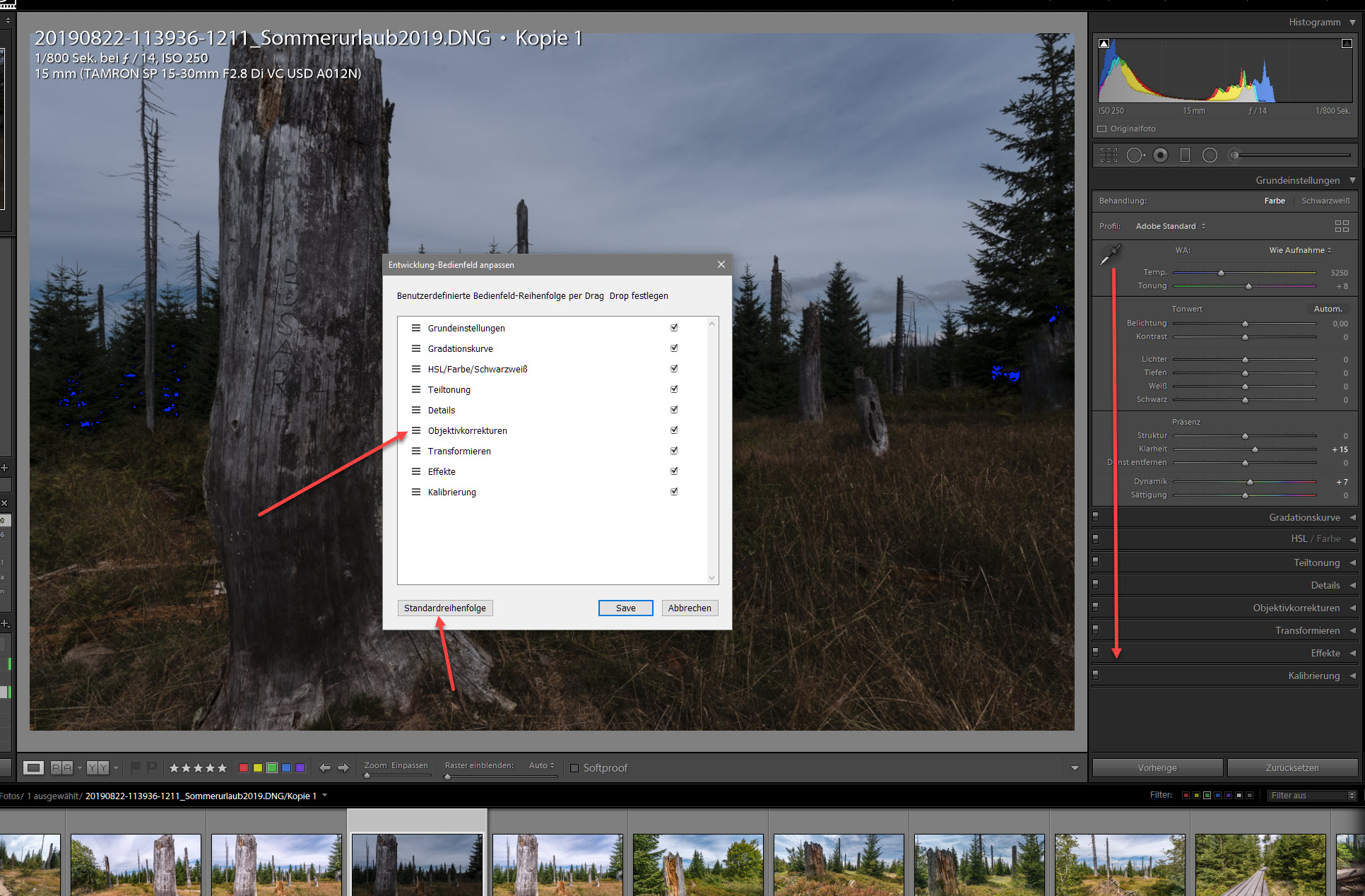
Lightroom Bedienfelder anpassen
Lightroom Korrekturen
Globale Korrekturen
In der Regel verwende ich dann als Erstes sehr häufig die Automatik Funktion von Lightroom. Ich habe darüber ja schon geschrieben, dass diese seit der letzten Anpassung (ich glaube in Lightroom 7) mit der Verknüpfung der mittlerweile allgegenwärtigen KI (Künstliche Intelligenz) enorme Fortschritte gemacht hat. Vorher waren die Automatik Ergebnisse nicht wirklich zu gebrauchen. Seit der Implementierung von KI haben sich die Ergebnisse deutlich verbessert. Nicht nur, dass Lightroom fast alle Regler im Bereich Tonwert und Präsenz nutzt, sondern die Ergebnisse sind insgesamt sehr konstant und auf einem recht hohen Niveau!
Das bedeutet für mich, dass ich so mit einem Klick eine recht gute Vorentwicklung meiner Bilder bekomme, ohne dafür selber ein knappes Dutzend Regler zu nutzen! Das ist eine enorme Zeitersparnis, selbst wenn man noch verschiedene Feinkorrekturen am Automatikergebnis vornehmen muss! Natürlich schießt die Automatik auch hin und wieder über das Ziel hinaus, aber insgesamt sind die Ergebnisse immer wieder erstaunlich. Der nächste Screenshot ist also das Ergebnis der Lightroom Automatik. Vorab sollte natürlich bei Bedarf das Bild beschnitten und ausgerichtet und ebenso der Weißabgleich angepasst werden.
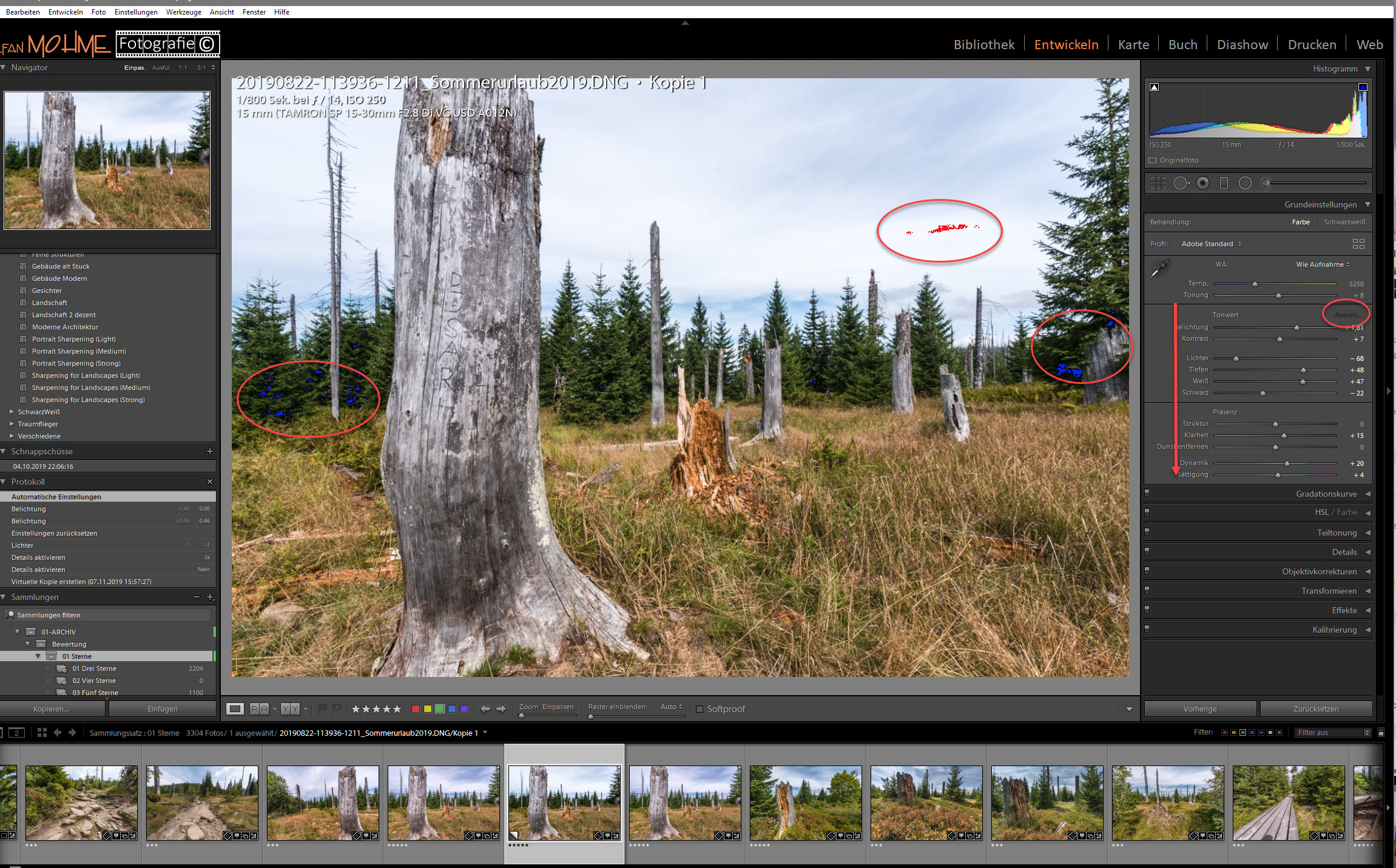
Lightroom Bildergebnis mit „Automatik“ Korrektur!
Ich finde das Ergebnis mal wieder absolut erstaunlich! Wie man im Bedienfeld deutlich erkennen kann, hat Lightroom alle 12 Regler für die Bildkorrektur genutzt und für einen Klick ein überzeugendes Ergebnis zustande gebracht! Allein der Blick auf das Histogramm sagt schon alles! Hier bleibt nicht mehr viel zu tun. Insgesamt ist mir das Bild noch zu dunkel und zu „flau“.
Weiterhin gibt auch immer noch Belichtungswarnugen (rote Kreise). Diesen werden wir uns im nächsten Schritt zuwenden. Dazu öffnen wir das Bedienfeld Gradationskurve. Wer über einen kleinen Bildschirm verfügt, kann für die Übersichtlichkeit bei den Bedienfeldern den sog. Solomodus wählen. Dieser sorgt dafür, dass immer nur ein Bedienfeld geöffnet ist. Das ist gerade auf begrenzten Anzeigen sehr praktisch, wie z.B. auf dem Laptop.
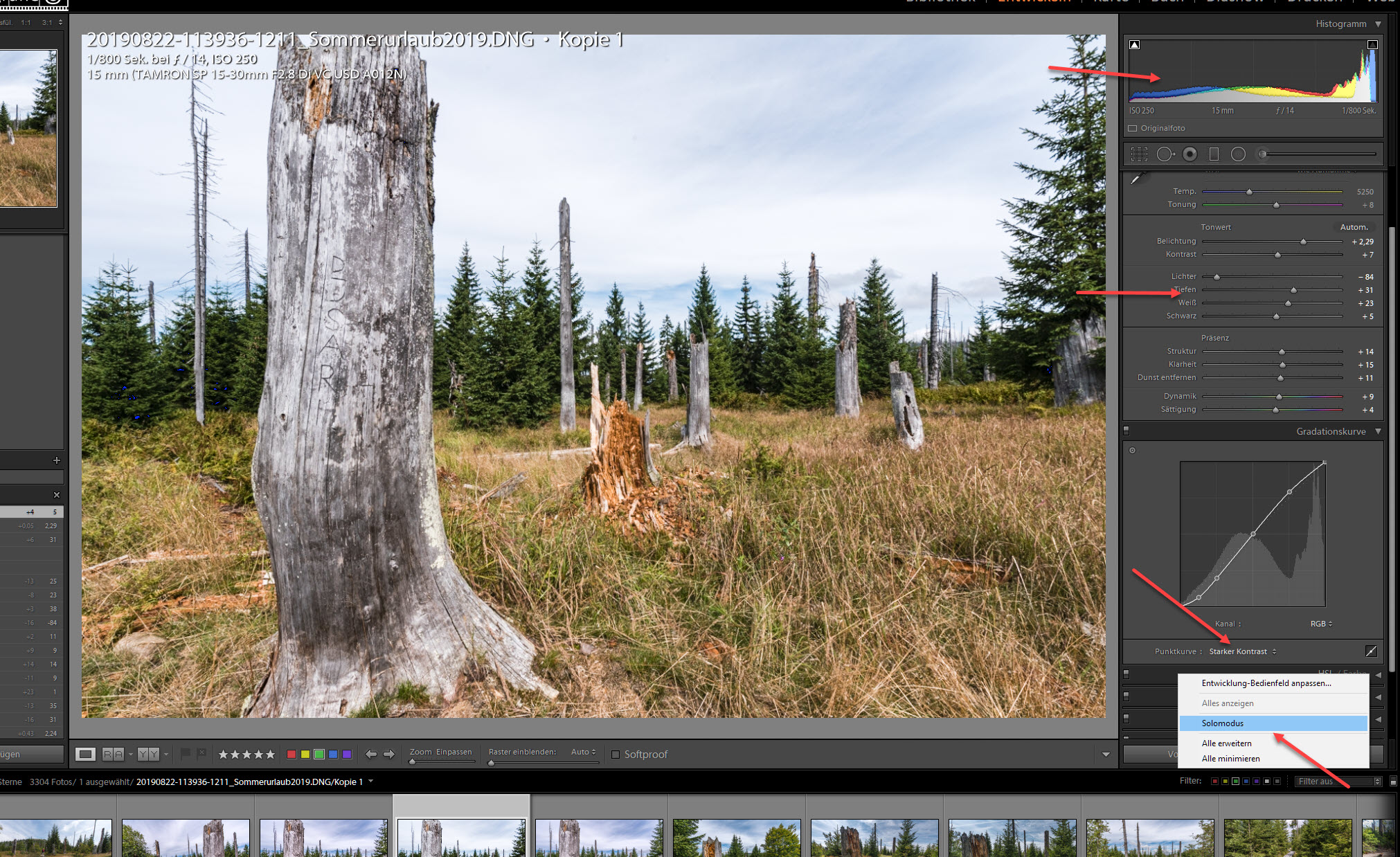
So wie man auch am Bedienfeld erkennen kann, habe ich noch eine Feinjustage durchgeführt und die Gradationskurve entsprechend meinen Vorstellungen angepasst. Je nachdem, welche Regler man bewegt, muss man den einen oder anderen immer noch einmal nachjustieren, bis alles passt. Damit ist meine globale Korrektur auch schon beendet. Der Rest wird über selektive Korrekturen angepasst.
Selektive Korrekturen
Verlaufsfilter
Dafür wähle ich als Erstes den Verlaufsfilter für den Himmel, der mir immer noch zu wenig Zeichnung hat. Diesen ziehe ich vom oberen Bildrand bis an die Baumspitzen über den Baumstumpf im Vordergrund hinweg. Anschließend verringere ich die Belichtung und Lichter und nutze noch den Dunst Regler.
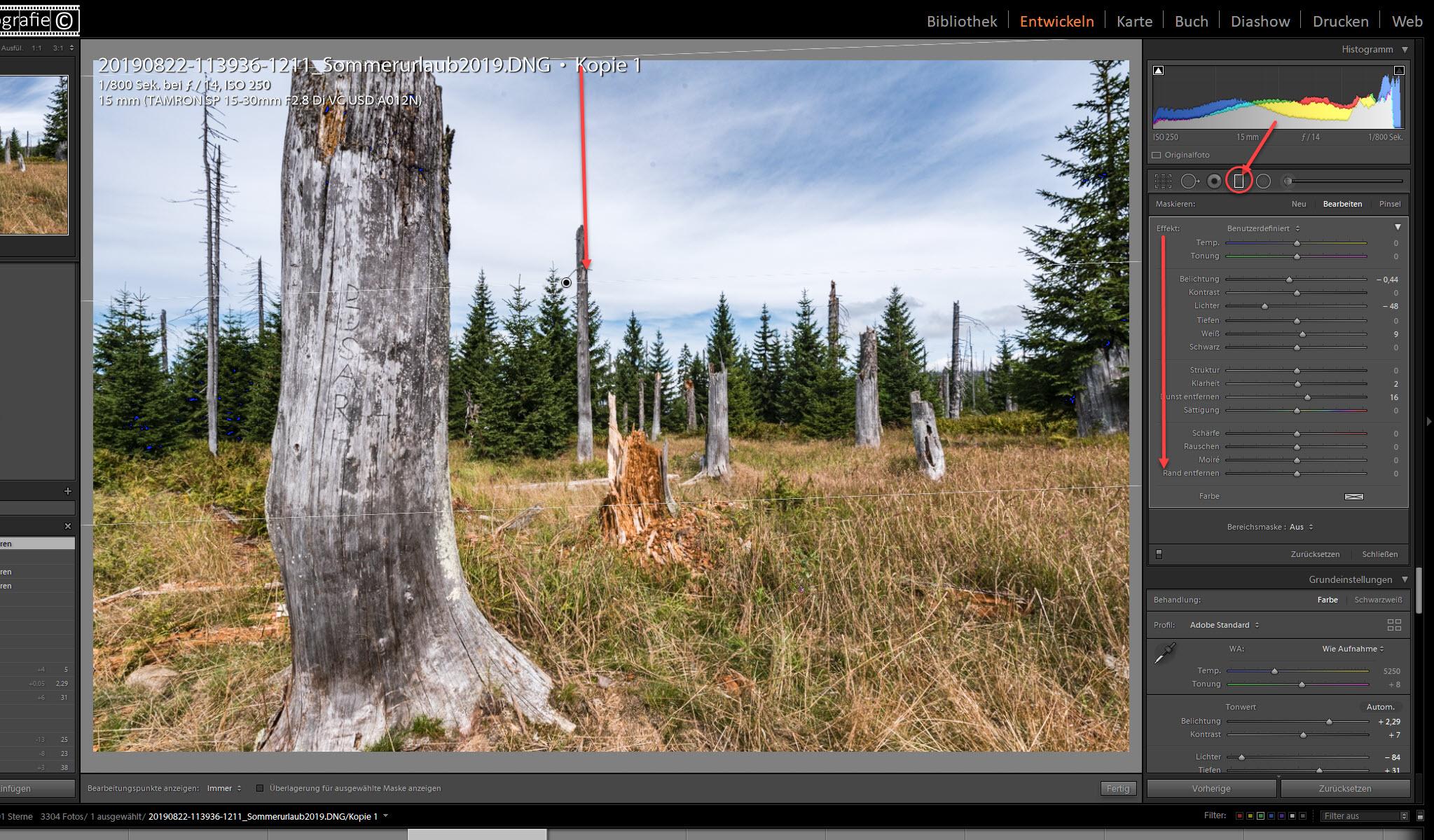
Radialfilter
Leider dunkelt man damit natürlich auch den Baumstamm im oberen Bereich ab, was ich dann umgehend mit dem partiellen Löschen der Maske über dem Baum wieder problemlos korrigieren kann. Im Anschluss folgt die nächste selektive Korrektur mithilfe des Radialfilters. Ich ziehe über dem Baum im Vordergrund eine elipsenförmige Maske auf. Da diese auf den Baum wirken soll, muss ich die Wirkung umkehren.
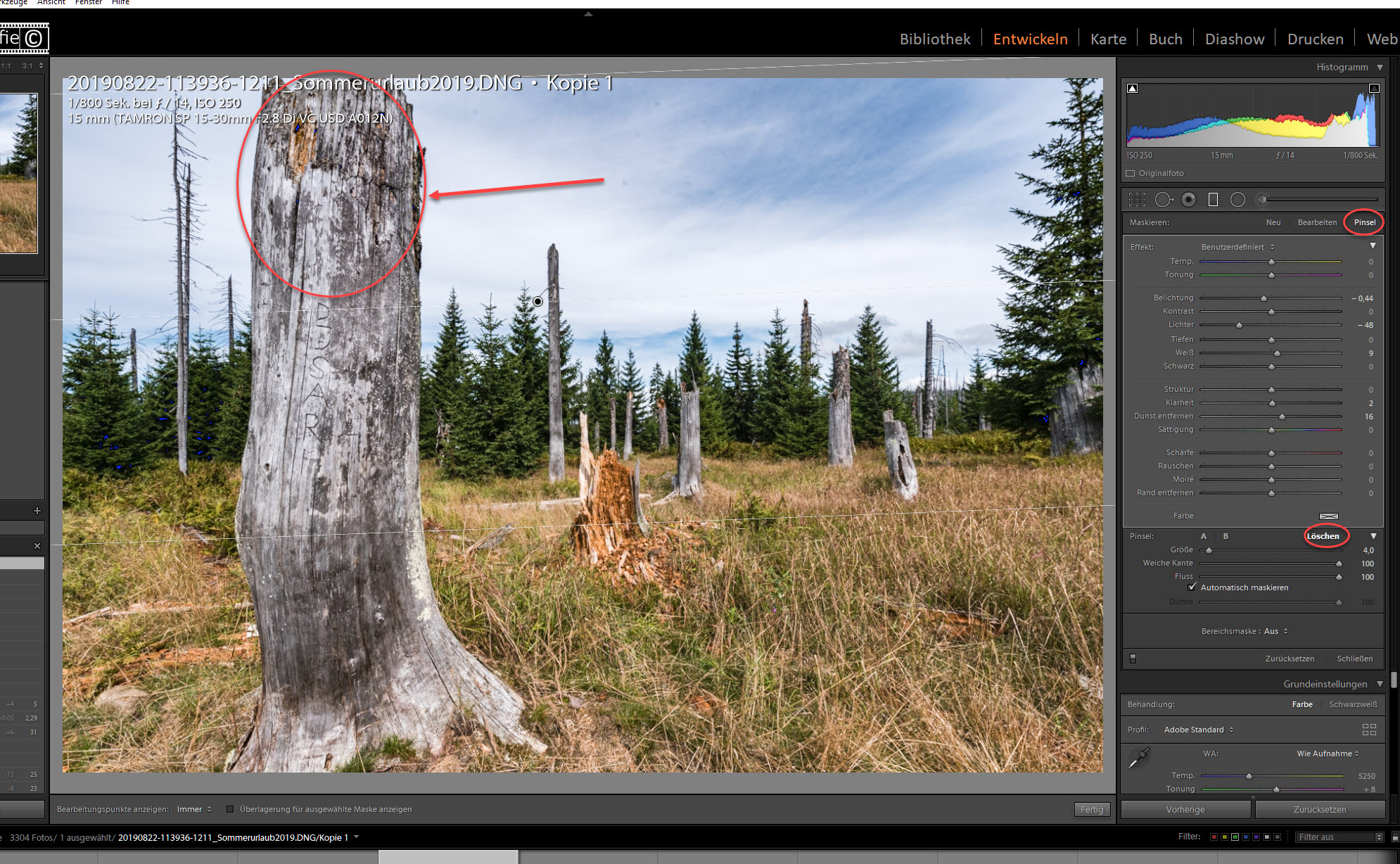
Zusätzlich blende ich mir die Maskenüberlagerung mittels roter Farbe ein. Ich verstärke Kontrast, Struktur und Details, um die markante Oberfläche weiter herauszuarbeiten. Damit komme ich zu den letzten selektiven Korrekturen, welche sich im HSL Bedienfeld verstecken und eine selektive Farbkorrektur erlauben.

Als Nächstes öffne ich also das HSL – und Detail – Bedienfeld. Im HSL Bedienfeld wähle ich Luminanz vor und bewege die Pipette zuerst auf das verbliebene Himmelsblau, um dieses mittels Reduzierung der Luminanz noch etwas zu verstärken. Das Gleiche mache ich im Bereich Boden / Gras. Weiter geht es zum Bedienfeld Details.
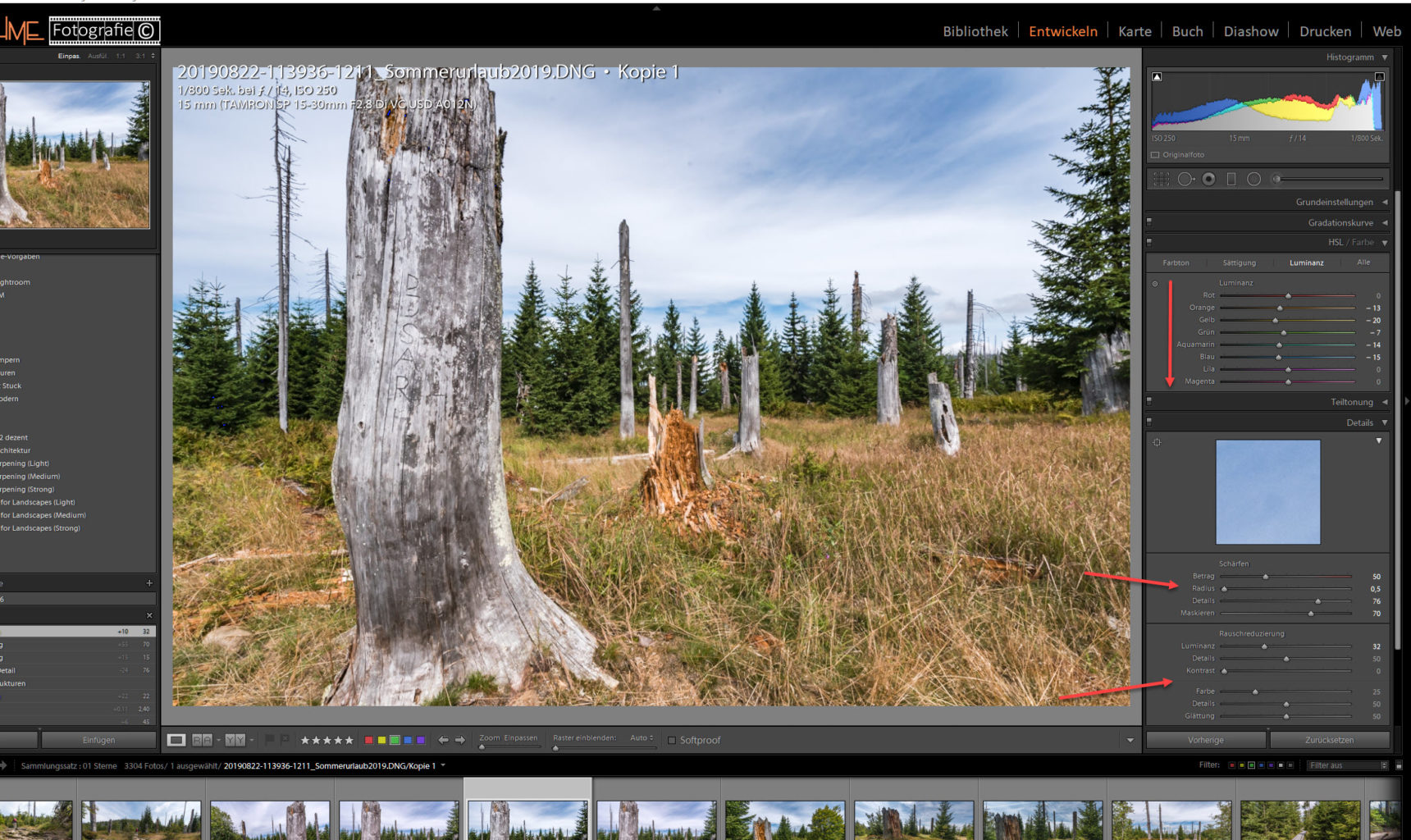
Schärfen & Rauschreduzierung
Hier schärfe ich das Bild nun, um die feinen Strukturen im Gras und in den Bäumen perfekt herauszuarbeiten. Dazu gehe ich mit der Maustaste auf den und drücke gleichzeitig die ALT Taste. Damit wird mir die Schärfungsmaske von Lightroom eingeblendet. Jetzt kann ich mittels Bewegen des genau den Bereich einstellen, den ich schärfen möchte. Dies sind alle weiß hervorgehobenen Konturen.

Im Anschluss an das Schärfen stelle ich für den etwas körnigen Himmel die Rauschreduzierung noch etwas hoch. Obwohl das Bild mit lediglich ISO 250 mit meiner Nikon D750 aufgenommen wurde, sehe ich hier etwas Handlungsbedarf. Leider haben sich im Himmelsbereich durch die Schärfung noch einige Sensorflecken gezeigt, die ich natürlich jetzt noch entfernen werde.
Dazu wähle ich die Bereichsreparatur, damit ist der Spuk im Nu entfernt. Hier sollte man sehr penibel arbeiten, vor allem wenn das Bild gedruckt werden soll. Hier zeichnet sich wirklich jeder kleine Schatten beim Druck im Bild ab!
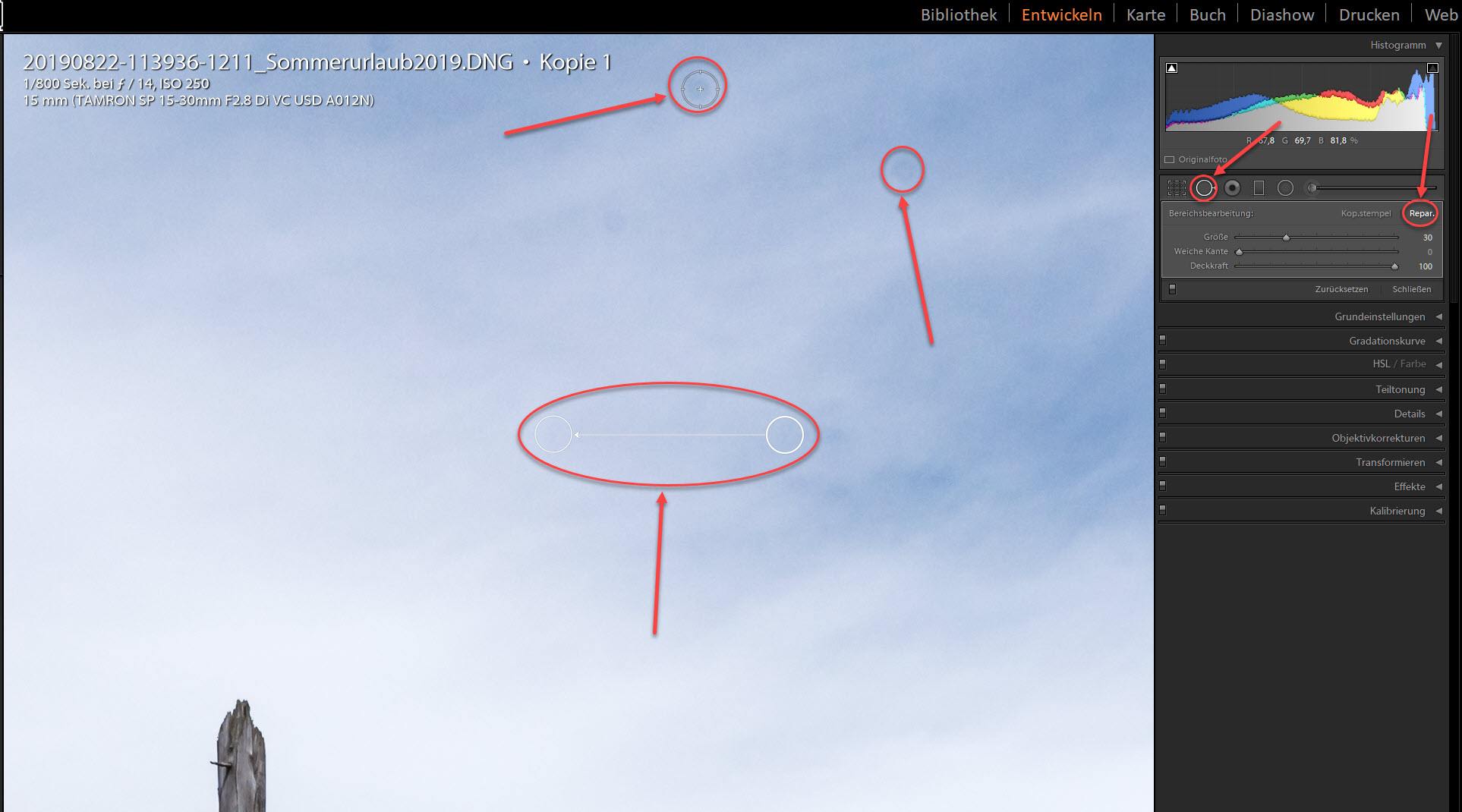
Als Letztes vergewissere ich mich noch, ob auch die Objektivkorrekturen aktiviert sind. Bei einem Superweitwinkel Zoom-Objektiv, wie dem Tamron 15-30 mm F/2,8 kommt es schon deutlich zu Verzeichnungen und Vignettierungen, welche sich mit Hilfe der Objektivkorrektur von Lightroom problemlos entfernen lassen.

Details verbessern
Als letzte Option bietet Lightroom noch einen speziellen Algorithmus an, der die Details im Bild besser herausarbeiten soll. Dieser verlangt relativ viel Rechenleistung und wird über Foto / Details verbessern aufgerufen. Die Ergebnisse dieser Berechnungen sind bei mir sehr durchwachsen. Ich habe Bilder mit deutlich sichtbaren Verbesserungen, aber leider auch viele, an denen ich keinerlei Verbesserungen im Details feststellen kann. Also einfach einmal ausprobieren.

Vorher / Nachher
Damit sind wir auch schon am Ende meiner ersten Making Off Folge. Das Ergebnis spricht für sich und zeigt deutlich, wie lohnend und gar nicht langwierig die Bildbearbeitung sein kann! Für alle, die ihre Bilder drucken wollen, wird es in naher Zukunft noch einen weiterführenden Workshop geben.
Für den perfekten Druck sind dann leider noch weitere Schritte notwendig. Man wird jedoch mit einem Bild belohnt, was immer in gewisser Weise einzigartig sein wird und dem man natürlich auch noch einen speziellen Look mitgeben kann.


Alternative in Schwarzweiß
Für dieses Bild bietet sich meiner Meinung auch durchaus eine Entwicklung in Schwarzweiß an. Ich habe einmal eine Variante als Alternative zum Vergleich entwickelt. Entscheidet selbst, ich denke Schwarzweiß ist bei diesem Motiv durchaus eine Option!


Fazit / Empfehlung
Schon erstaunlich, was Lightrooms Automatikfunktion mittlerweile leistet. Das perfekte Bild sollte man dennoch nicht erwarten! Mit ein bisschen zusätzlichem Feintuning ist die Bildentwicklung dann allerdings recht schnell abgeschlossen. Lightroom bietet hierfür alle nötigen Werkzeuge; von der globalen über die selektive Korrektur, bis hin zu hochwertigen Werkzeugen zum Schärfen und Entrauschen. Nicht zu vergessen die umfangreichen Möglichkeiten der Bereichs – und Objektivkorrektur. Meinen Artikel mit Tipps zum Workflow für Lightroom Einsteiger findet ihr hier.
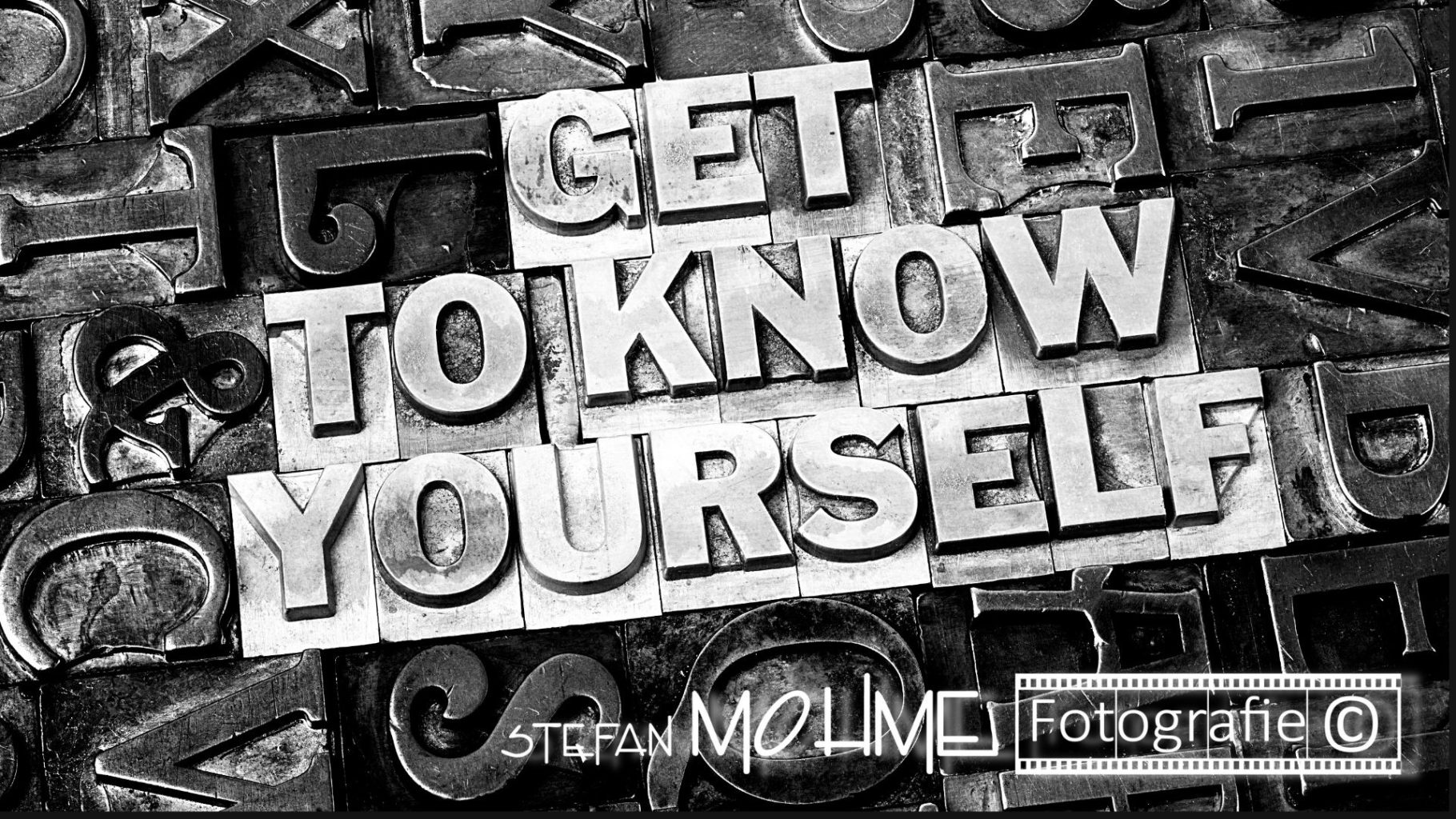
Möchtet ihr tiefer in Lightroom einsteigen, schaut euch auch meine neue Lightroom Artikelserie an. Mein Inhaltsverzeichnis mit allen meinen zu Lightroom erschienen Artikeln findet ihr hier. Der Schlüssel zu einer unkomplizierten Bildentwicklung liegt einerseits in der abgestimmten Belichtung und andererseits in der Nutzung der RAW Datei. Diese erlaubt natürlich bei weitem mehr Korrekturen, als jedes JPEG. Gerade auch für den abschließenden Druck ist ein gut ausgearbeitetes Bild extrem wichtig, um alle Details gut zu Papier zu bringen!
Hier findet ihr meine Artikelserie Fine Art Printing.
Meine Buchempfehlungen findet ihr hier.
Artikel zu den technischen Unterschieden bei PC Monitoren.

* Mit einem Stern gekennzeichnete Links sind externe Partner-Links (Affiliate Links). Ihr unterstützt mich, wenn ihr darüber bestellt. Für euch entstehen keine zusätzlichen Kosten! Vielen Dank!



















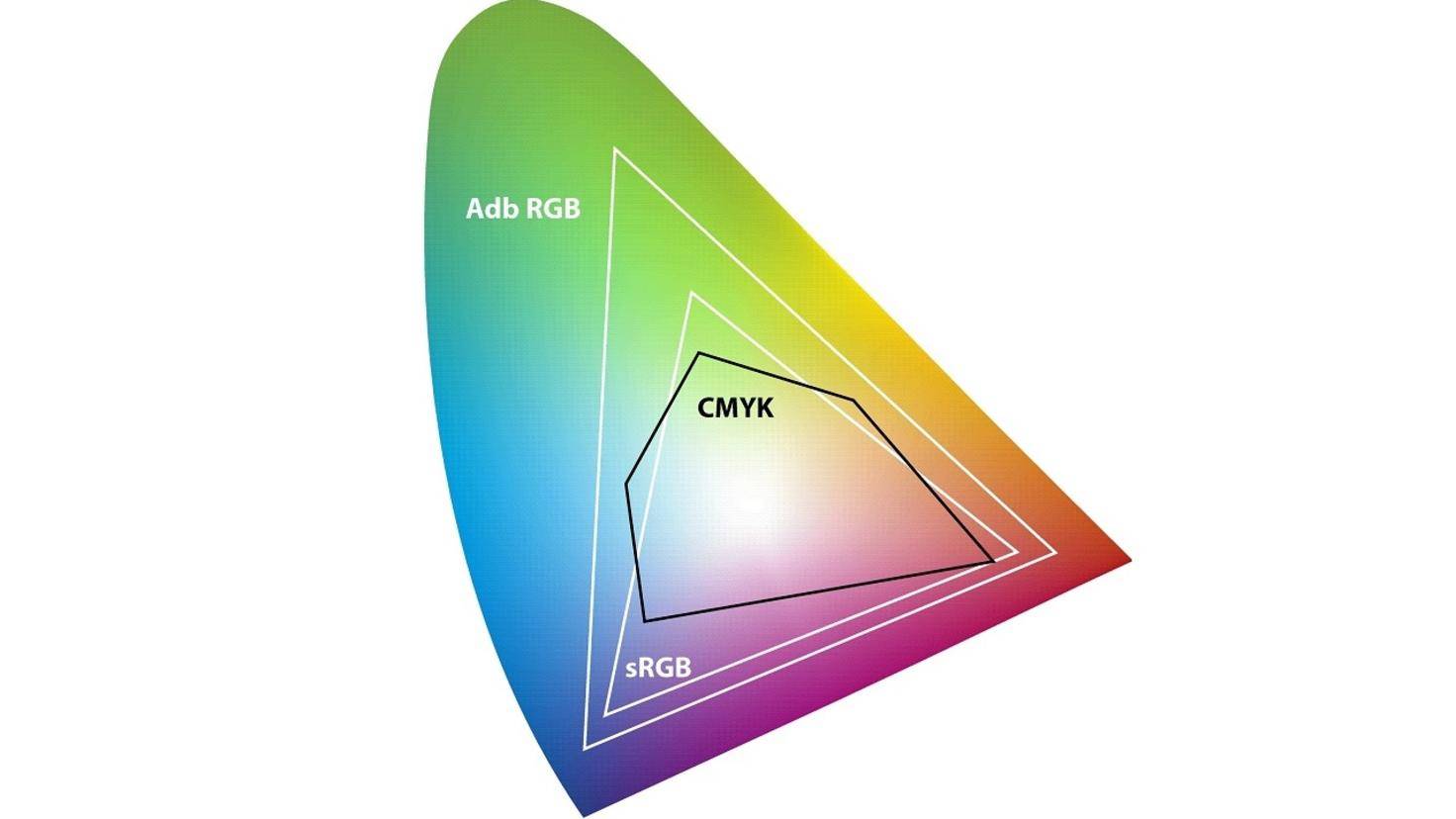



























































Letzte Kommentare